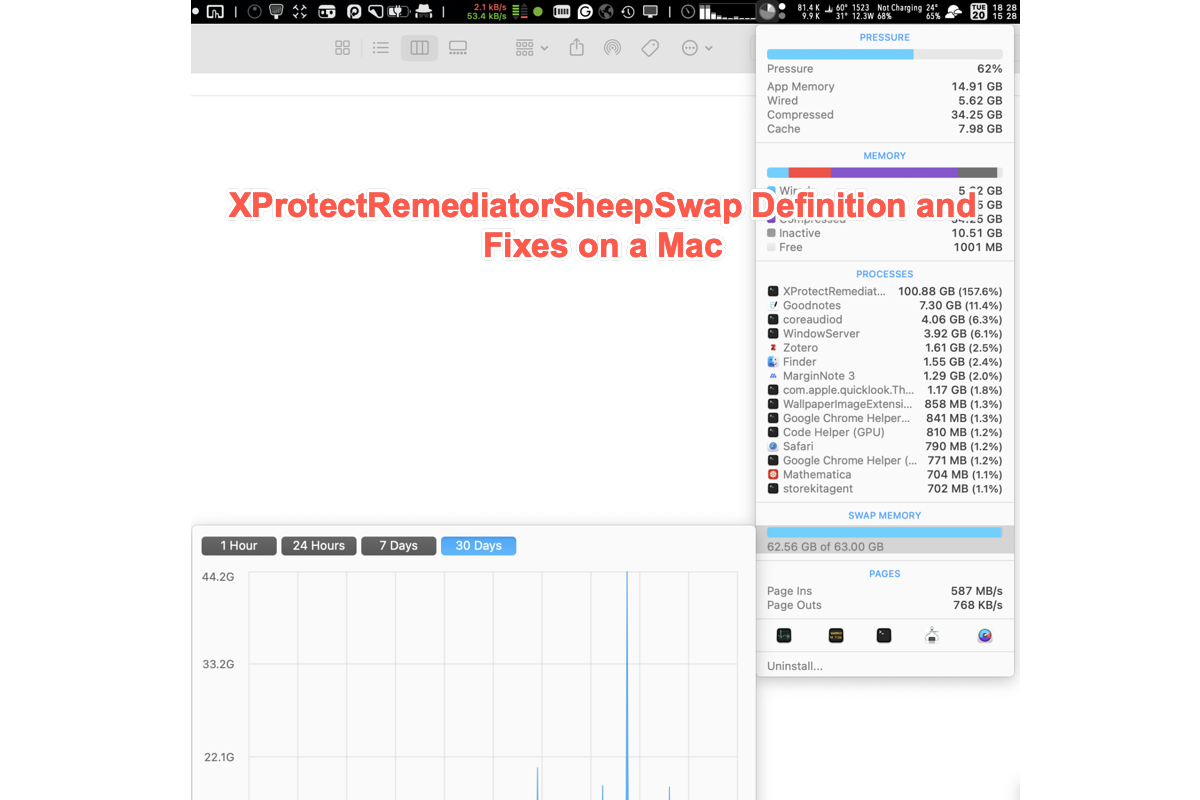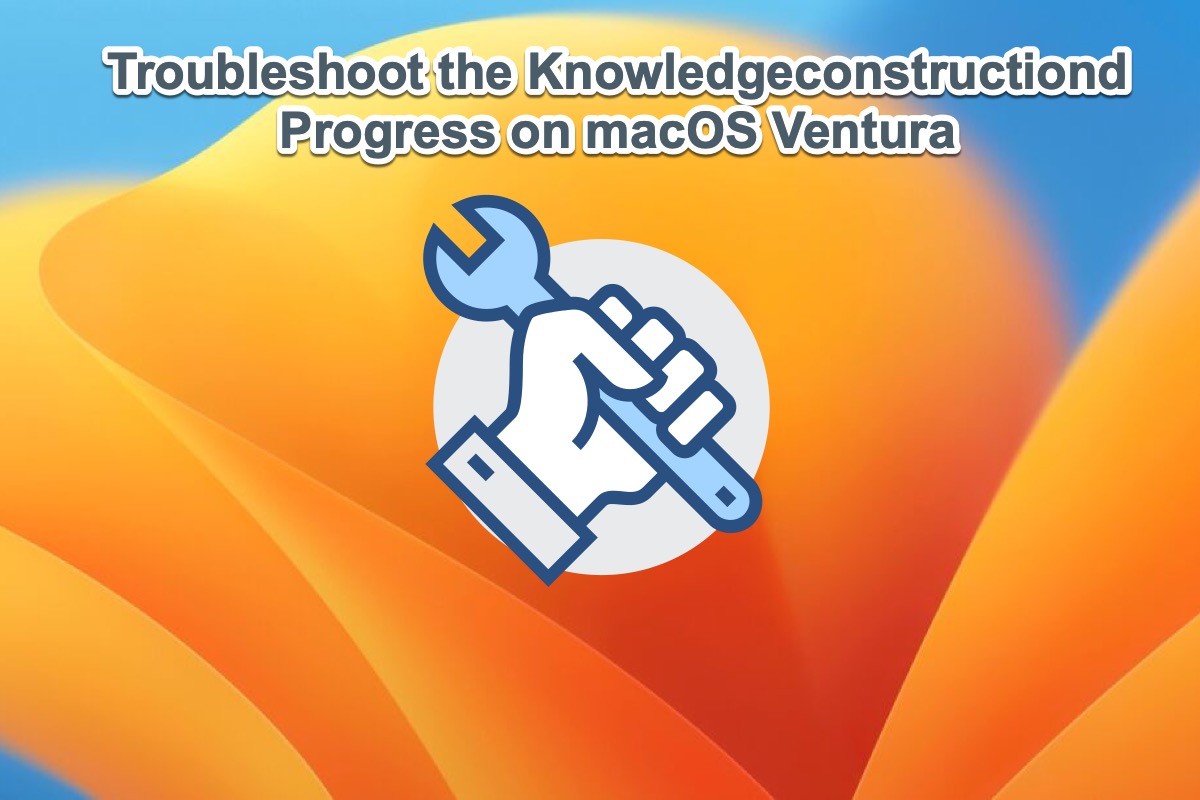En los últimos días, mi computadora ha estado funcionando de manera intermitente. El culpable parece ser XProtectRemediatorSheepSwap, ¡que utiliza entre 30 y 40 GB de memoria! (¡Solo tengo 16 GB, por lo que está utilizando mucho espacio de intercambio!). Lo único que ayuda es reiniciar, pero incluso eso solo ha demostrado ser efectivo temporalmente hasta ahora, ya que vuelve a ocurrir después de un tiempo de uso. Otra cosa que noté es que está llenando mi consola con miles de estos registros:
default 05:24:09.614543-0800 XProtectRemediatorSheepSwap [0x7fb5e20c8de0] activando conexión: mach=true listener=false peer=false nombre=com.apple.bird
default 05:24:09.614682-0800 XProtectRemediatorSheepSwap [0x7fb5e20c8de0] no se pudo hacer una búsqueda de arranque: xpc_error=[3: No existe tal proceso]
default 05:24:09.614711-0800 XProtectRemediatorSheepSwap [0x7fb5e20c8de0] invalidado después de un inicio fallido
error 05:24:09.614851-0800 XProtectRemediatorSheepSwap Error al consultar la URL raíz de documentos en la nube:¿Qué está sucediendo? ¿Hay algo que pueda hacer? ¡Cualquier sugerencia y consejo serían bienvenidos!
¿Estás familiarizado con estos registros y los programas XProtectPluginService o XProtectRemediatorSheepSwap? Si es así, has llegado al lugar correcto. Hoy, te guiaremos a través de qué es XProtectRemediatorSheepSwap y cómo solucionar este programa anormal en tu dispositivo en este artículo. ¡Sigue leyendo!
¿Qué es XProtectRemediatorSheepSwap en tu Mac?
Antes de adentrarnos en el procedimiento de XProtectRemediatorSheepSwap, primero estudiemos XPortect y XProtect Remediator, ya que el programa XProtectRemediatorSheepSwap se deriva de ambos elementos.
XProtect es una función de seguridad integrada introducida en 2009 con macOS Snow Leopard. Como tecnología avanzada de antivirus, defiende contra amenazas de malware mediante un método basado en firmas. Si bien XProtect Remediator es una tecnología mucho más avanzada lanzada en macOS 12.3 en 2022, su objetivo es verificar regularmente su Mac en busca de virus y malware. Ambas características no influyen en el rendimiento y velocidad de Mac en absoluto.
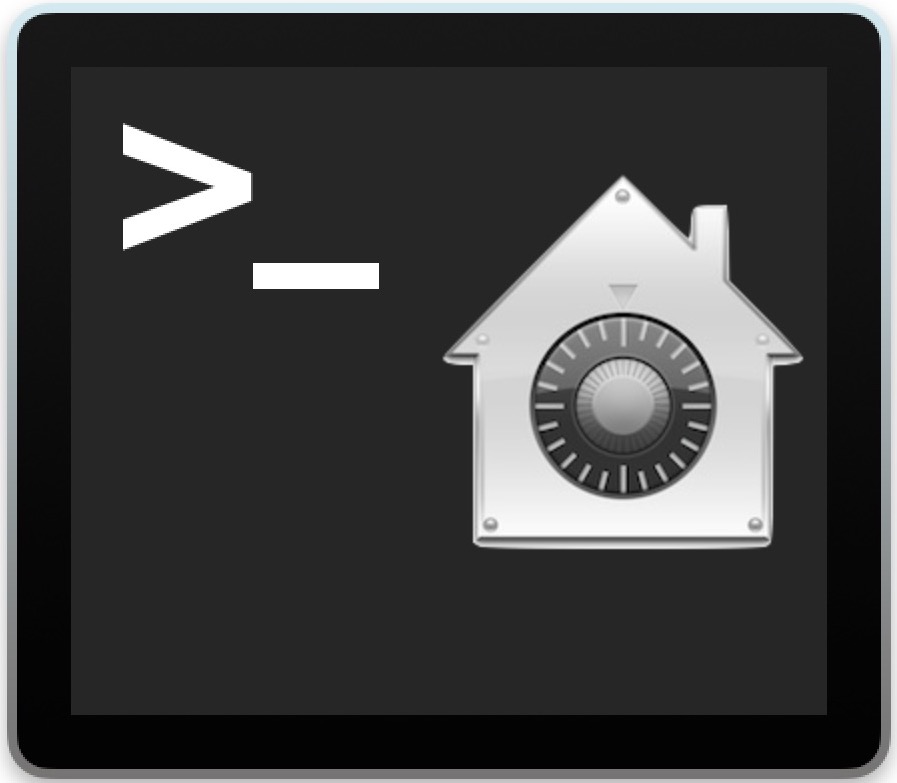
XProtectRemediatorSheepSwap se refiere a un programa que está ocupado escaneando su computadora Mac en busca de virus o malware ocultos. Se verifica que si ha instalado aplicaciones de fuentes no confiables en su dispositivo, el XProtectRemediatorSheepSwap comenzará a buscar automáticamente posibles errores o problemas sospechosos.
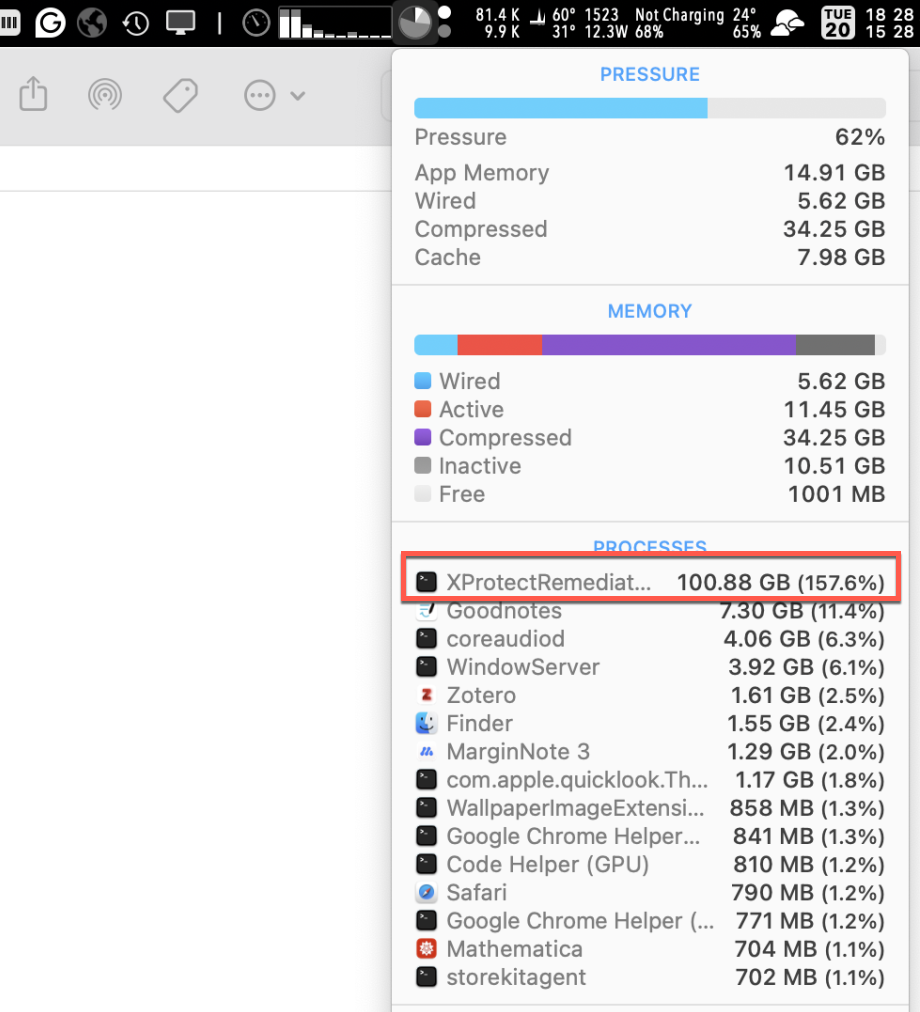
Sin embargo, la razón por la cual XProtectRemediatorSheepSwap crea una fuga de memoria tan grande o consume la mayor parte de la RAM en una Mac aún es desconocida. Deje de lado las razones por el momento y concéntrese en cómo detenerlo para que su Mac pueda continuar con un funcionamiento normal.
Si crees que este artículo es informativo, ¿por qué no compartirlo con más personas en tu plataforma social?
¿Cómo solucionar XProtectRemediatorSheepSwap en tu Mac?
XProtectRemediatorSheepSwap consume una gran cantidad de RAM, causando que tu computadora se bloquee ocasionalmente. Intentamos evitar que interfiera con tus operaciones comerciales habituales proporcionando soluciones eficaces.
Ten en cuenta que no todas las opciones funcionarán en tu situación; simplemente pasa a la siguiente si la actual no logra resolver XProtectRemediatorSheepSwap en Mac.
Solución 1: Finalizar XProtectRemediatorSheepSwap en el Monitor de Actividad
En el momento en que encuentres un programa o aplicación que cause problemas, la forma más sencilla de hacerlo desaparecer es finalizarlo en el Monitor de Actividad. El XProtectRemediatorSheepSwap de Mac no es una excepción.
Paso 1: Inicia el Monitor de Actividad en tu computadora a través de la Búsqueda de Spotlight.
Paso 2: Localiza el proceso Mac XProtectRemediatorSheepSwap y selecciónalo de la lista de programas en ejecución.
Paso 3: Haz clic en el botón X en el menú superior para forzar su cierre en tu computadora Mac.
Solución 2: Reinicia tu computadora Mac
Otra forma simple de cortar este programa anormal XProtectRemediatorSheepSwap es reiniciar tu computadora Mac. Un reinicio del dispositivo detiene cualquier error o error extraño y prepara el dispositivo para el siguiente trabajo rutinario, por lo que también lo hace al solucionar XProtectRemediatorSheepSwap en Mac.
Haz clic en Menú de Apple > Reiniciar > espera a que tu dispositivo se reinicie. Después de eso, verifica si este molesto código vuelve a aparecer.
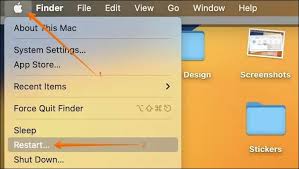
Solución 3: Elimina CleanMyMac
Se ha investigado que aplicaciones como Limpiadores, Optimizadores, Antivirus o VPN pueden hacer que XProtectRemediatorSheepSwap escanee tu Mac todo el día, y CleanMyMac es un ejemplo típico.
Estas aplicaciones instaladas posiblemente causan que este proceso aparezca, consumiendo grandes cantidades de memoria e interrumpiendo tu trabajo normal. Si las tienes instaladas en tu computadora, se recomienda que elimines CleanMyMac y otras aplicaciones de inmediato.
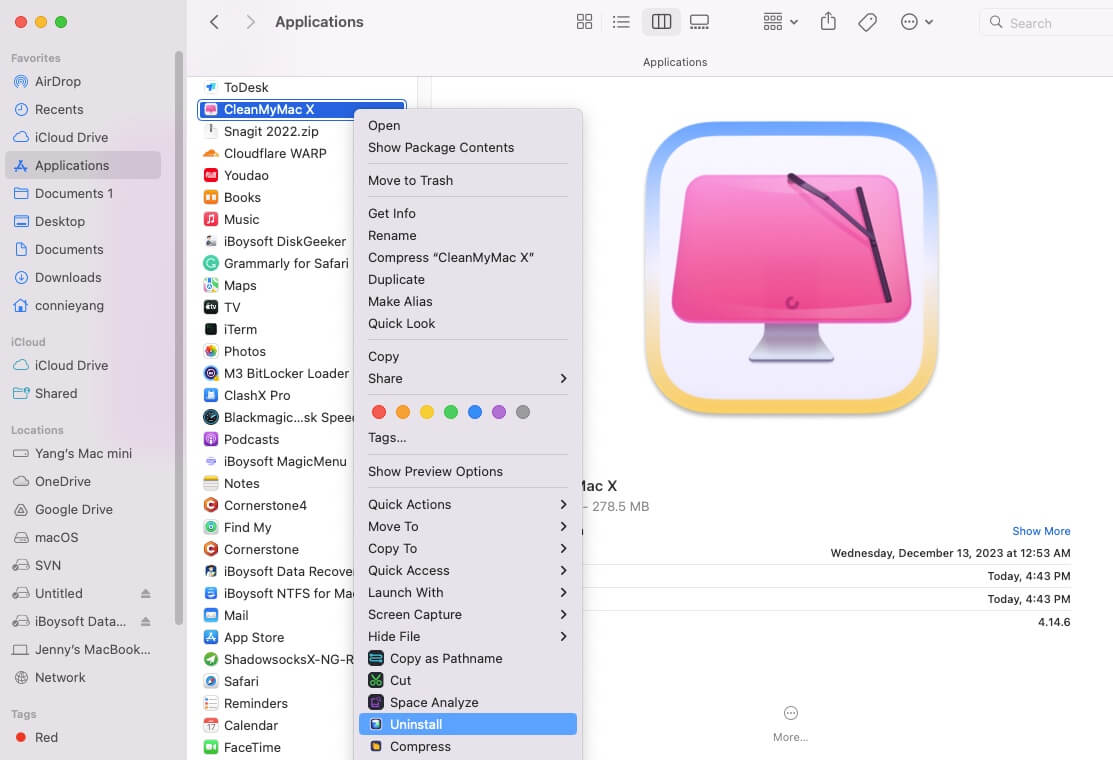
Solución 4: Desactiva "Instalar respuestas de seguridad y archivos del sistema" en Mac
Desactivar "Instalar respuestas de seguridad y archivos del sistema" desactivará /Library/Apple/System/Library/CoreServices/XProtect.app, lo cual ayuda a solucionar el proceso XProtectRemediatorSheepSwap en tu Mac, y puedes intentarlo:
Haz clic en Menú de Apple > Preferencias del Sistema > General > Actualización de Software > Actualizaciones automáticas > desmarca Instalar respuestas de seguridad y archivos del sistema.
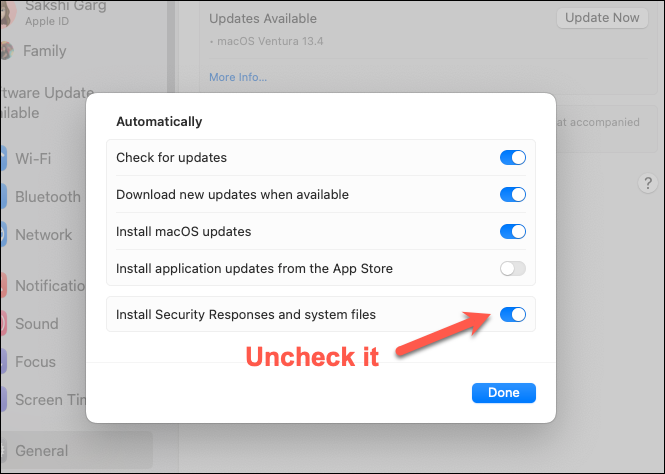
Solución 5: Restablece tu Mac a configuración de fábrica
La solución final en la que puedes confiar es restablecer tu computadora Mac a configuración de fábrica. Una instalación limpia eliminaría cualquier archivo heredado de instalaciones anteriores que podría estar causando problemas con el escaneo de tus archivos por XProtect.
Paso 1: Antes de restablecer tu Mac, por favor REALIZA UN RESPALDO de tu computadora a través de Time Machine. ¡Un segundo respaldo sería genial!
Paso 2: Preferencias del Sistema > General > Transferir o restablecer > Borrar todo el contenido y ajustes.
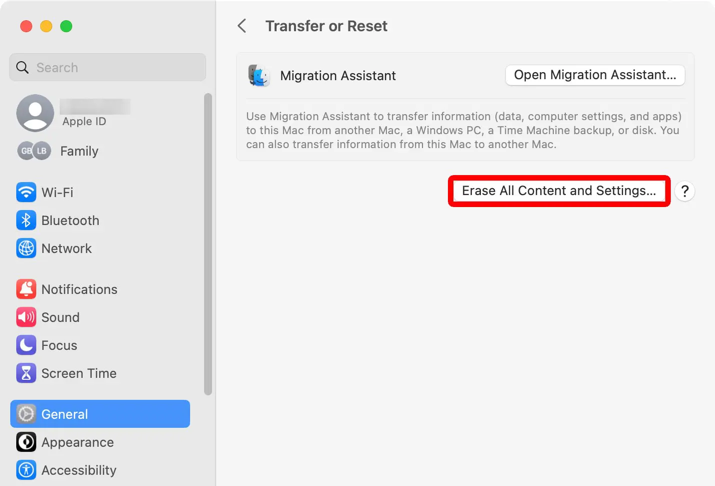
Paso 3: Cuando se te pregunte, por favor elige Desde un Mac, respaldo de Time Machine o disco de arranque, y luego selecciona el disco de respaldo de TM que utilizaste.
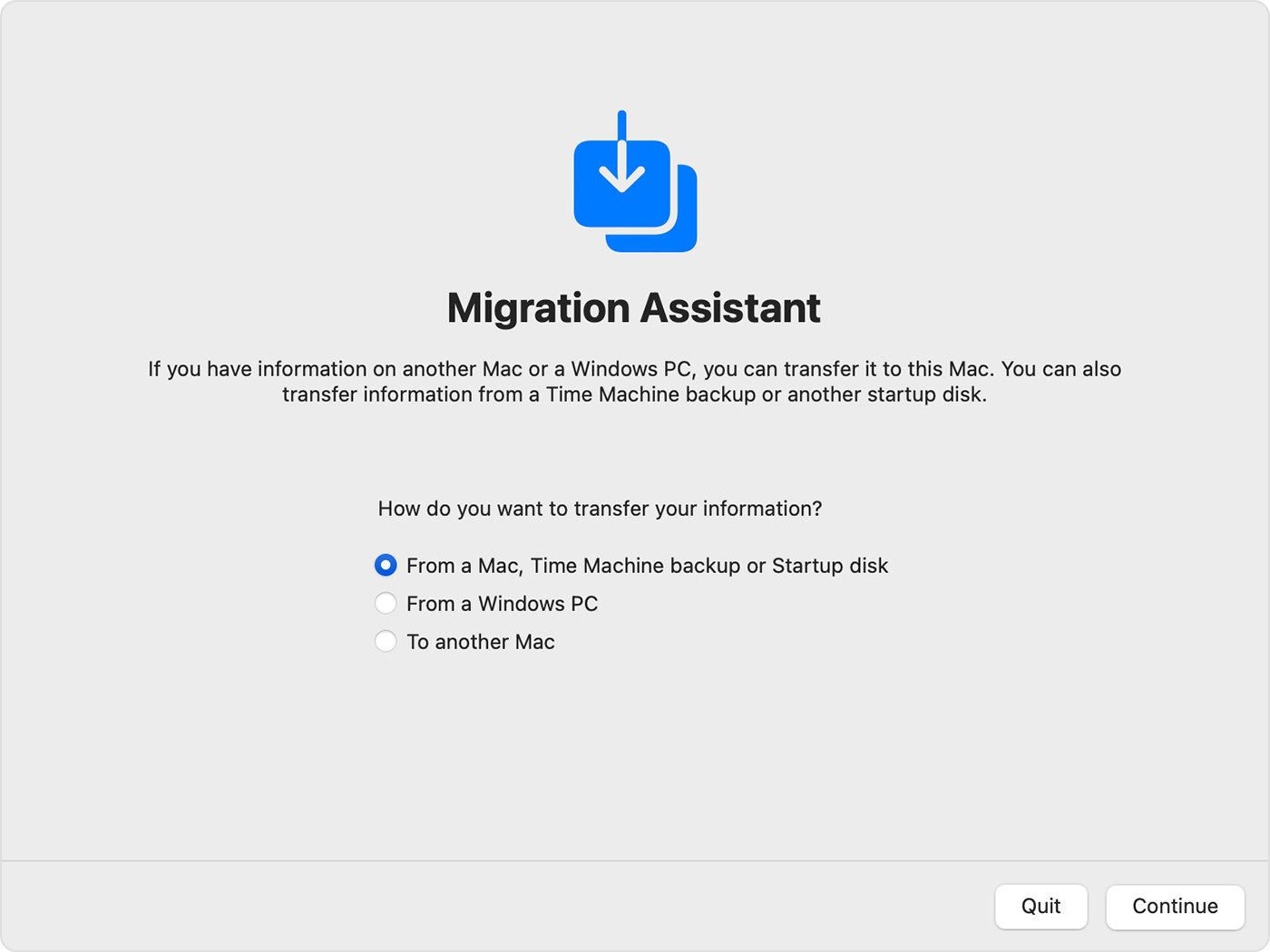
Paso 4: Selecciona migrar SÓLO las cuentas de usuario. No elijas Aplicaciones, Otros archivos y carpetas, y Sistema y Red, o simplemente volverás al punto de partida.
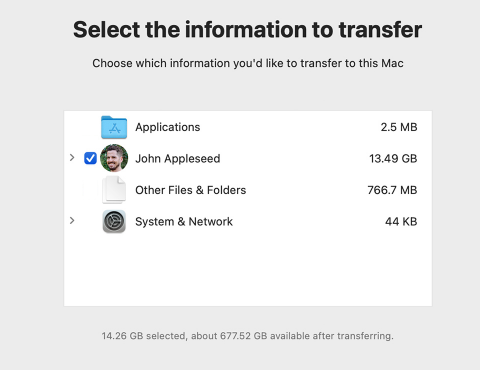
Paso 5: ¡Sigue el asistente en pantalla para completar los siguientes pasos y estarás listo!